Windows 10には空間音があります。 組み込み機能を使用してWindows 10で空間サウンドを有効にするか、ドルビーデジタルアプリを購入してホームシアターの空間サウンドを取得できます。それはかなり印象的な追加ですが、Windows 10にはいくつかのサウンドの問題があります。具体的には、最近の毎月の更新の1つは、Windows 10でサウンドの歪みと静的現象を引き起こしたようです。静的現象は一定であるか、メディアの再生中に歪んだ音声が聞こえることがあります。この問題は、Chromeや映画とテレビアプリを含むすべてのアプリに影響します。良いニュースは、サウンド設定を調整することで、Windows 10のサウンドの歪みと静的を修正できることです。
私たちが伝えることができる限り、それを言及する必要があります、この問題は、Realtekサウンドウェアを搭載したシステムでのみ発生するようです。とはいえ、Windows 10で静的なランダムなクラックやポップ音、または歪んだ音が発生している場合は、とにかくこの修正を試してください。シンプルで簡単に元に戻すことができます。
システムのスピーカーアイコンを右クリックして、コンテキストメニューから[再生デバイス]を選択します。

これにより、サウンドウィンドウが開きます[再生デバイス]タブが選択されています。 [再生デバイス]タブに1つまたは複数のデバイスが表示される場合があります。すぐに修正するには、アクティブ/デフォルトの再生デバイスをダブルクリックします。これにより、デバイスのプロパティが新しいウィンドウで開きます。
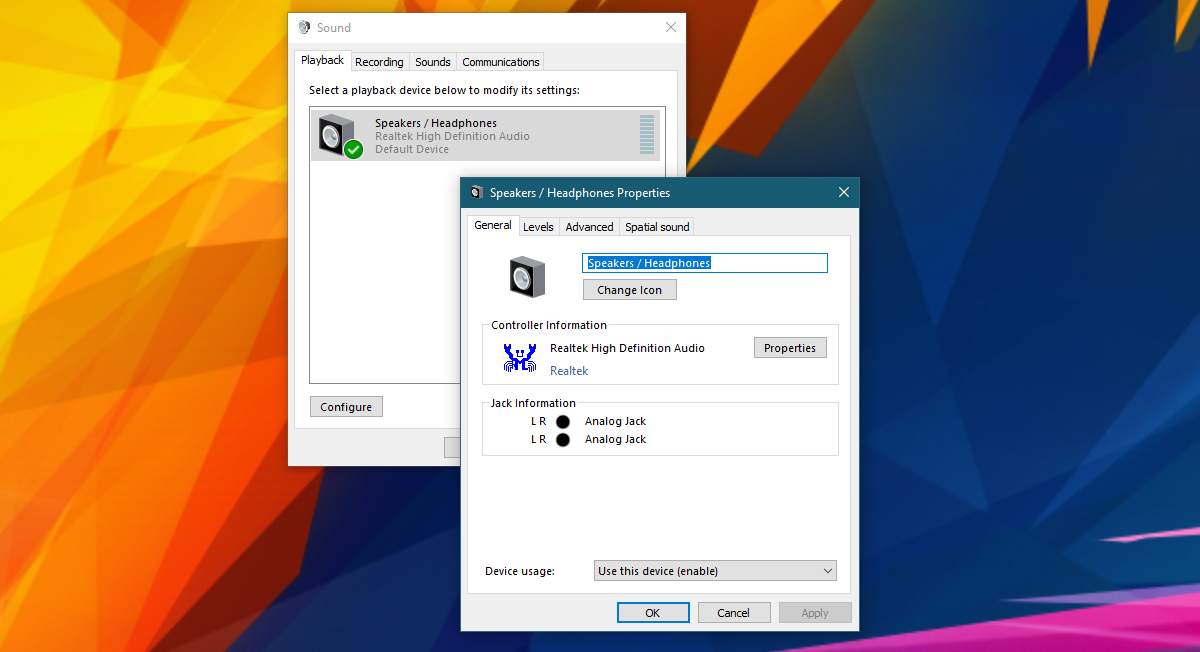
デバイスのプロパティ画面で、'詳細設定タブ。 [詳細設定]タブの[排他モード]セクションで、[アプリケーションがこのデバイスを排他的に制御できるようにする]を無効にします。 [適用]をクリックすると完了です。 Windows 10システムで他のオーディオデバイスを使用する場合は、それらすべてについて上記を繰り返します。
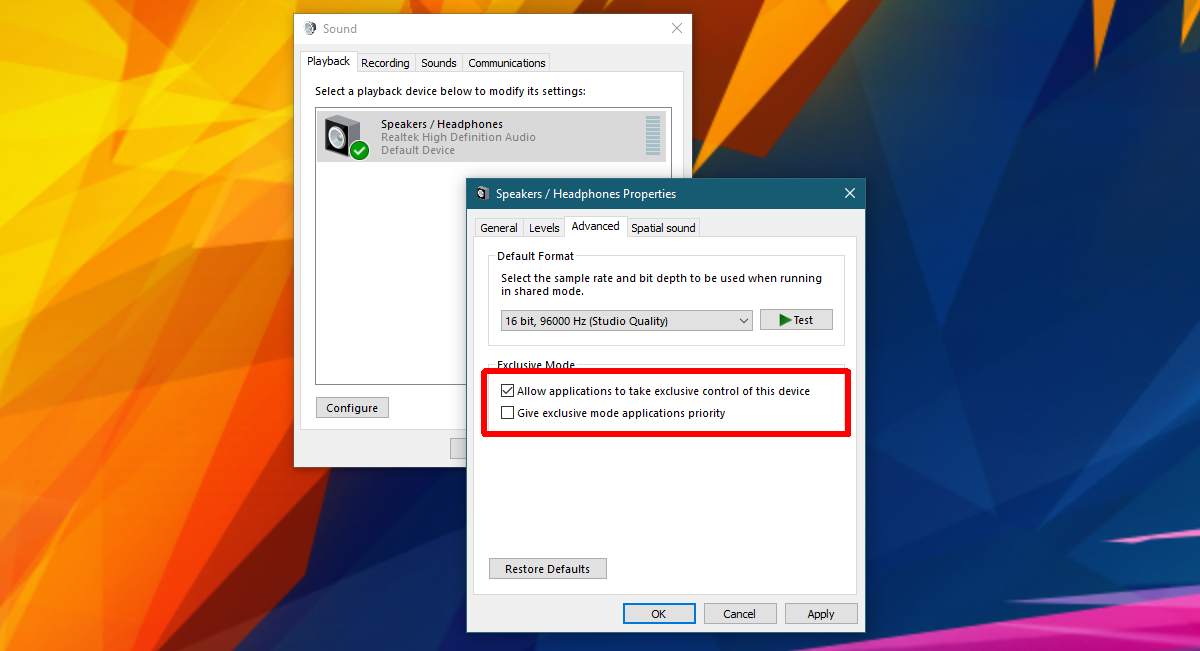
Dellシステムでのクラッキングとポップ
これにより、サウンドの歪みと静的なほとんどすべてのシステム。デルのラップトップ/デスクトップを使用している場合、スピーカーが割れることがあります。これは、Dellシステムでデフォルトで有効になっている電源管理機能と関係しています。他のメーカーのサウンド管理ユーティリティに同様のものがある可能性があります。たとえば、HPラップトップを使用していて、スピーカーがランダムに割れたり破裂したりする場合は、サウンドマネージャーで電源管理機能を確認してください。
サウンドマネージャーはメーカーアプリです。 Windowsのデフォルトオプションではありません。 Dellのオーディオデバイスの電源管理を無効にするには、Dell Audioアプリを探して開きます。コントロールパネルの[ハードウェアとサウンド]の下にあります。 [詳細設定]タブに移動し、電源管理をオフにします。
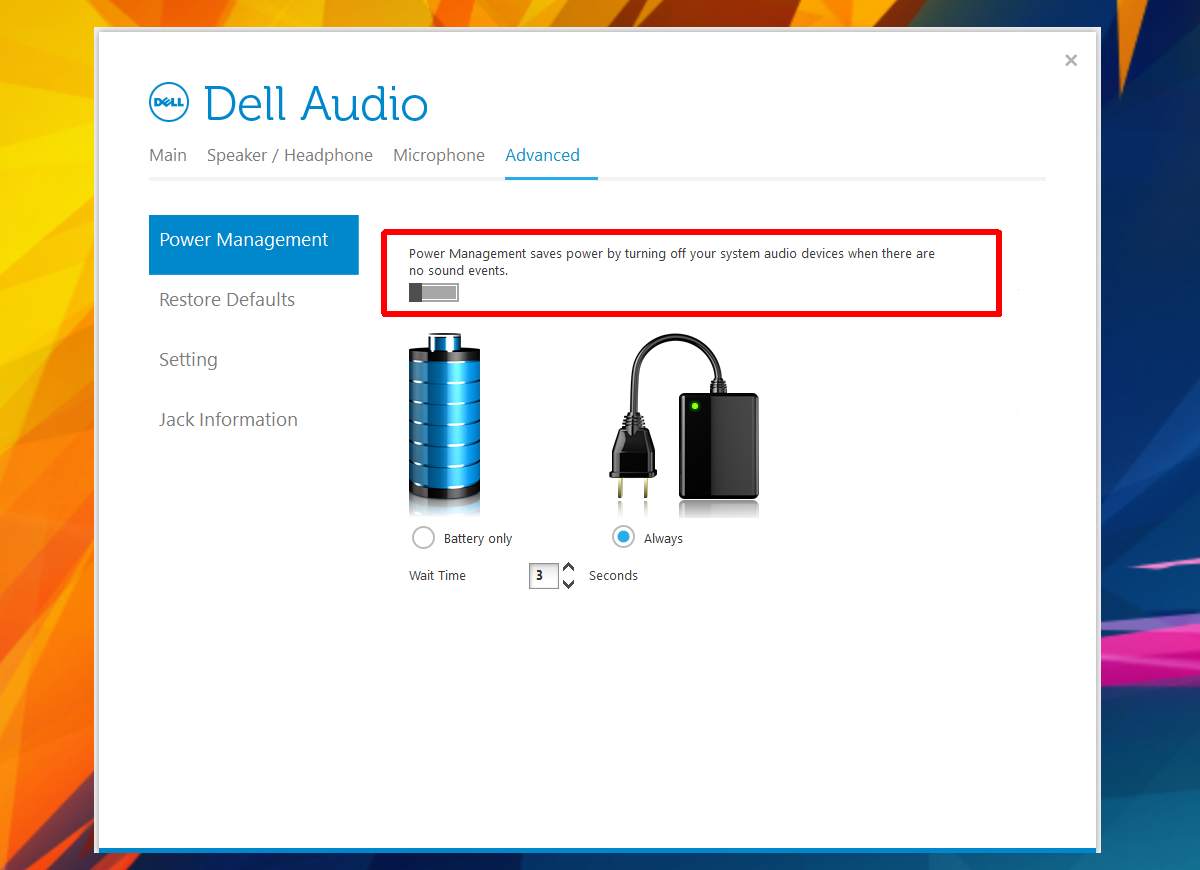
この電源管理機能は、システム上のオーディオデバイス。有効にすると、使用されていない場合はオーディオデバイスがオフになります。それが必要かどうかをチェックするために時々目を覚まし、ポップ音やクラッキング音が発生します。
音の歪みや静的な問題がある場合2017年3月より前のWindows 10では、別の原因が考えられます。別のオーディオデバイスを使用して、問題が解決するかどうかを確認してください。そうでない場合は、スピーカーを修理または交換する必要がある場合があります。













コメント